大神帮您win7重装系统装_win7重装系统图的问题?
- 更新日期:2015-02-18 人气:番茄花园 来源:http://www.ghost360.cn
win7重装系统要怎样操作?win7系统使用率最高,出现系统问题的概率也相对比较高,所以win7重装系统就成为困扰网友的一大难题,有网友使用的是win7 64位旗舰版,在碰到系统问题时,不熟悉win7怎样重装系统,下面跟小编一起来学习下win7重装系统步骤图。
win7重装系统须知:
1、本文详解硬盘重装win7办法,如果你无法通过本文的办法安装,需要用U盘安装,参考“相关教程”
2、一般电脑运行内存2G及以下建议装32位win7系统,内存4G及以上选中64位win7系统
怎么用U盘装win7 64位系统
怎样用u盘从win10装回win7
安装系统时提示您还无指定ghost32/ghost64位置怎样处理
一、重装准备
1、备份C盘和桌面重要文件,网卡驱动,浏览器书签
2、系统下载:风林火山ghost win7 64位旗舰破解版v2018.09
3、安装工具下载:一键GHosT (oneKey GHosT)V13.9
4、解压工具:winRAR或好压等解压软件
二、win7重装系统步骤如下
1、把win7系统iso镜像放到d盘,只要不要放桌面或C盘就行,右键使用winRAR等工具解压出来;
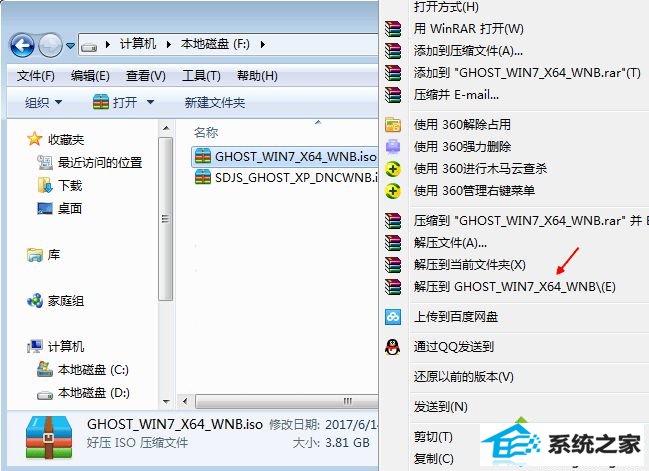
2、将win7.gho文件和onekey ghost工具放到同一目录,比如d盘,不要放C盘或桌面;
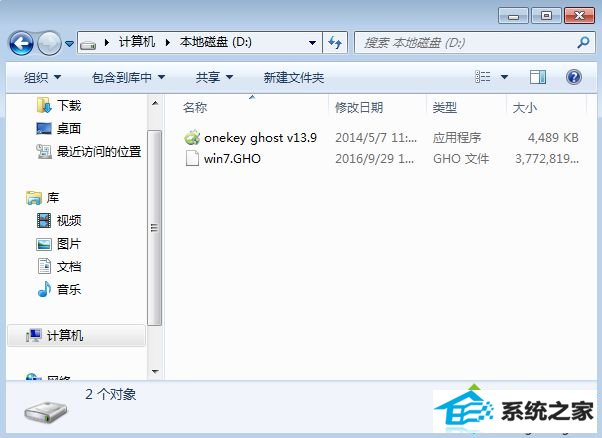
3、双击打开onekey ghost安装工具,选中“还原分区”,GHo wiM iso映像路径选中win7.gho文件,选中安装位置,比如C盘,或者依据磁盘容量判断要安装系统的磁盘,打开确定,如果提示未指定ghost位置,查看相关教程提供的办法处理;
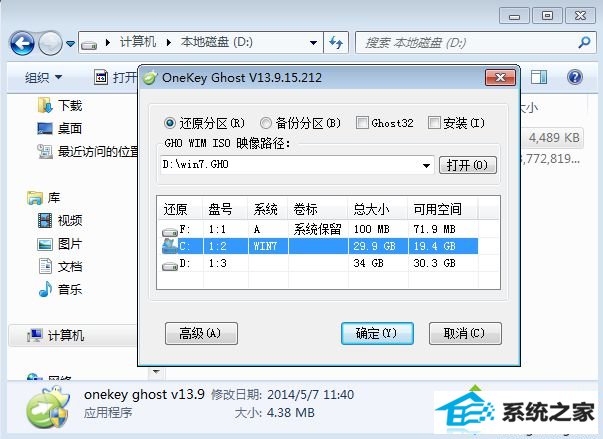
4、跳出提示框,确认无重要数据以后,打开是,立即重启进行计算机还原,也就是win7重装系统过程;
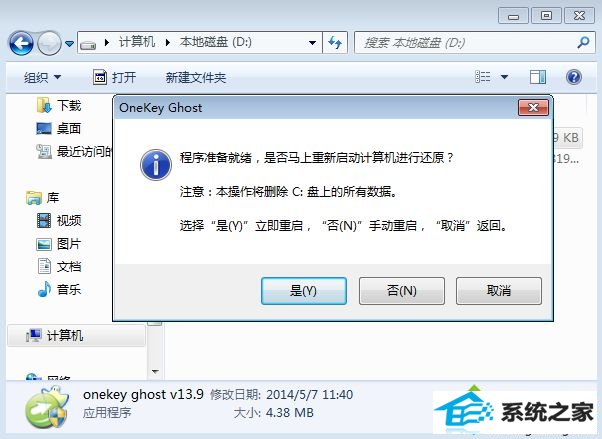
5、这时候电脑重启,开机启动项多出onekey Ghost,默认自动选中onekey Ghost进入安装过程;
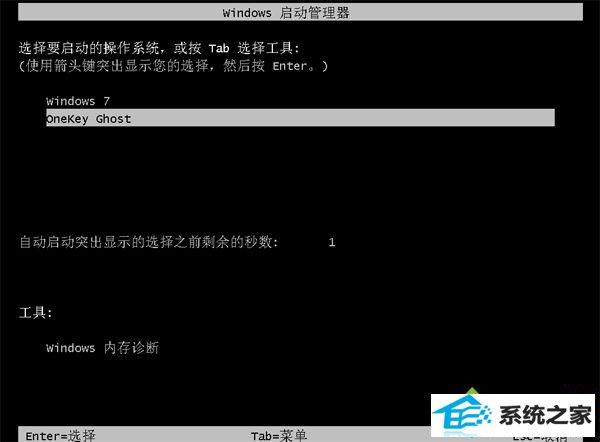
6、启动进入到这个界面,执行安装win7系统到C盘的操作,等待进度条完成;
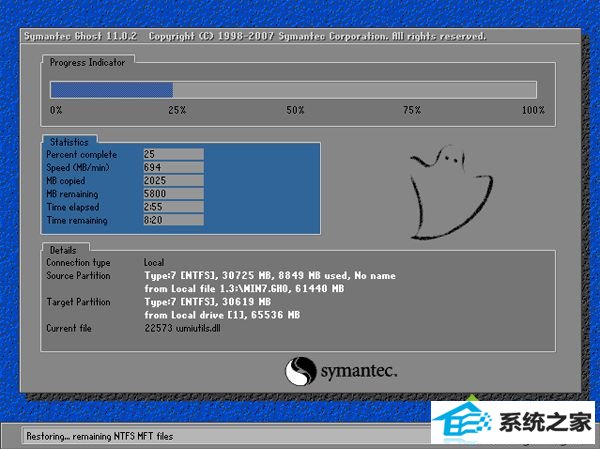
7、操作完成后,电脑自动重启,继续执行win7系统驱动安装、系统配置和系统激活过程;

8、最后重启进入全新系统桌面后,win7重装系统过程结束。

win7重装系统办法有许多,其中比较简单的是硬盘重装办法,如果系统无法启动,就需要用U盘重装win7系统。
相关系统
-
 深度技术win11专注多功能版64位v2025.12免激活加速局域网络网站打开速度,安装驱动程序时不要搜索窗口更新宽带ADSL拨号用户没有本地连接的.....2025-11-29
深度技术win11专注多功能版64位v2025.12免激活加速局域网络网站打开速度,安装驱动程序时不要搜索窗口更新宽带ADSL拨号用户没有本地连接的.....2025-11-29 -
 深度技术64位win7电竞零度版v2025.12保留原版系统的所有特点,只进行优化,不进行删减,全新汉化界面,用户可以自行理解使用系统,体验感更好,.....2025-11-29
深度技术64位win7电竞零度版v2025.12保留原版系统的所有特点,只进行优化,不进行删减,全新汉化界面,用户可以自行理解使用系统,体验感更好,.....2025-11-29 -
 电脑公司Win7 正式纯净版 2021.04(64位)优化磁盘响应速度,就算是机械硬盘也可以拥有较快的开机及运行速度,集成AdobeFlash Player最新版.....2021-04-09
电脑公司Win7 正式纯净版 2021.04(64位)优化磁盘响应速度,就算是机械硬盘也可以拥有较快的开机及运行速度,集成AdobeFlash Player最新版.....2021-04-09 -

中关村Ghost Win10 32位 精选装机版 2021.04
中关村Ghost Win10 32位 精选装机版 2021.04离线制作,纯净无比安装过程自动检查各驱动器有无AUTO病毒,有则杀之,独创全新的系统双恢复.....2021-04-09 -
 通用系统Win8.1 2021.06 64位 精简装机版集成市面上最新最全的硬件驱动程序,采用万能ghost封装技术,安装快速方便,支持一键解压安装、p.....2021-05-15
通用系统Win8.1 2021.06 64位 精简装机版集成市面上最新最全的硬件驱动程序,采用万能ghost封装技术,安装快速方便,支持一键解压安装、p.....2021-05-15 -
 电脑公司win7免激活32位精品青年版v2021.12运作时将不检验未应用的IDE安全通道并将其关掉,默认显示系统隐藏文件,方便用户对系统文件进行.....2021-12-01
电脑公司win7免激活32位精品青年版v2021.12运作时将不检验未应用的IDE安全通道并将其关掉,默认显示系统隐藏文件,方便用户对系统文件进行.....2021-12-01